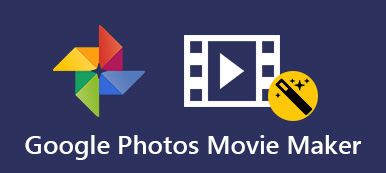A fotózás világszerte egyre népszerűbb. Az okostelefonon és a számítógépen lévő fotók mennyiségének fokozatos növekedésével a belső tárhely kevesebb lesz, majd a hely felszabadításához törölnie kell néhány régi fényképet. Sőt, ideges lesz, ha ezek a fotók elvesznek a készülék törése vagy ellopása miatt. A fenti probléma elkerülése érdekében szükség van egy professzionális fényképmentő alkalmazásra. A Google Fotók pedig jó lehetőség lehet arra, hogy biztonsági másolatot készítsen a fotókról az Android telefonjáról, iPhone / iPad készülékéről és számítógépéről.

- 1 rész. Mi a Google Fotók
- 2. rész: Hogyan készítsünk biztonsági másolatot a fotókról és videókról a Google fotók segítségével
rész 1. Mi a Google Fotók
A Google által kifejlesztett fotómentési alkalmazás, a Google Fotók intelligensebb otthona értékes fotóinak és videóinak. Jó hírnevet szerez a felhasználók körében a világ minden tájáról. A The Verge pedig a Google Fotókat szokta értékelni "A Föld legjobb fotótermékei" -nek. A Google Fotók korlátlan tárhelyet biztosítanak a fényképek és videók szabad mentésére, akár 16 megapixeles és 1080p HD felbontással. Ezenkívül Android telefonokra, iOS eszközökre, valamint Windows és Mac rendszerekre is vonatkozik, így bármilyen fényképet és videót bármilyen eszközön keresztül elérhet és biztonsági másolatot készíthet a Google Fotók szolgáltatásból.
Főbb jellemzők:
- Garantálja a biztonságot: a fényképek és videók biztosan biztonságosak és biztonságosak.
- Automatikus azonosítás: a képek arcai felismerhetők, és a hasonlóak is csoportosulnak.
- Vizuális keresés: a képeken bármit kereshet az emberek, helyek és dolgok alapján.
- Automatikusan hozzon létre albumokat: miután biztonsági mentést készített a fényképekről a Google Fotók segítségével, kap egy albumot, amellyel összegyűjtheti őket.
- Senior kiadás: a fényképeket és videókat kiváló szerkesztőeszközökkel állíthatja be
- GIF létrehozása: automatikusan vagy DIY filmek, Gif vagy kollázsok készítése a fényképekből
- Fotók megosztása: megoszthatja kedvenc fényképeit az interneten lévő különböző emberekkel.
rész 2. Hogyan készítsünk biztonsági másolatot a fotókról és videókról a Google-fotók segítségével
Fotók és videók biztonsági mentése Androidon a Google Fotók segítségével
1 lépés. Töltse le a Google Fotókat a fényképek biztonsági mentéséhez.
Mielőtt elkezdené biztonsági másolatot készíteni a fotóiról az Androidon, ne felejtse el letölteni a Google Fotót a Google Play Áruházból, és futtassa azt mobiltelefonján.
2 lépés. Jelentkezzen be a Google-fiókba
Jelentkezzen be Google-fiókjába a bal oldali menü "Bejelentkezés" gombjának megnyomásával. Ezután kattintson a "Beállítások" gombra, és kapcsolja be a "Biztonsági mentés és szinkronizálás" funkciót.
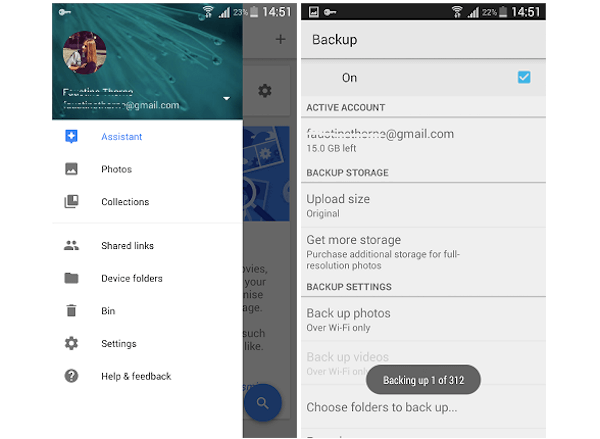
3 lépés. Válassza ki a menteni kívánt fényképfájlokat
A fényképek méretének és formátumának beállítása után lépjen be a "Válassza a biztonsági másolat mappáját" felületet, és válassza ki az Android telefonján tárolt fotófájlokat a biztonsági mentéshez. Ezután nyomja meg a "Biztonsági mentés indítása" opciót a biztonsági másolat elindításához a Google Fotókban.
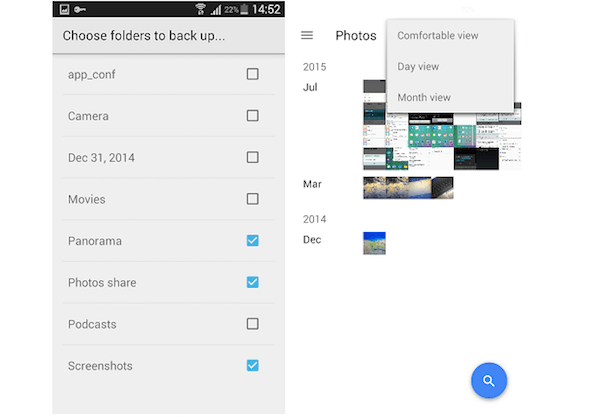
4 lépés. Fotómentés megtekintése
Miután a Google Fotók befejezték a fényképek biztonsági mentését, engedélyezheti a fotó biztonsági mentést a fő felületen. Ezeket a képeket a Google Fotó webhelyén is megtekintheti.
Fotók és videók biztonsági mentése iPhone / iPad készüléken a Google Fotók segítségével
1 lépés. Telepítse a Google-képeket iPhone / iPad alkalmazásra
Hasonlóképpen töltse le a Google Fotókat, hogy biztonsági másolatot készítsen a fotókról iOS-eszközén. Ezt az alkalmazást megtalálhatja az App Store-ban. Ezután nyissa meg a Google Fotókat, és kattintson az "Első lépések" gombra.
2 lépés. Jelentkezzen be a Google-fiókba
Jelentkezzen be Google-fiókjába és jelszavával. Ha még nincs, akkor először regisztráljon egy Google-fiókot. A fő felületen válassza a „Biztonsági mentés és szinkronizálás” lehetőséget, és döntsön a kiváló minőségű vagy eredeti képek, videók és másolatok biztonsági mentéséről Az élő fotókból létrehozott GIF-ek.
3 lépés. Fényképek és videók szerkesztése
A Google Fotók bevezetése szerint a kép nagyítása és kicsinyítése érdekében beállíthatja a fénykép méretét a telepítés során, valamint megérintheti, megtarthatja és húzhatja egyetlen fényképet a többi fénykép fölé, hogy több képet válasszon.
4 lépés. Indítsa el a fénykép biztonsági mentését
Kattintson az "Engedélyezés" gombra, hogy az iCloud Fotók hozzáférhessenek a fotótárhoz. Egy idő után a Google Fotók elkezdenek biztonsági másolatot készíteni a fotókról. Amikor eltűnik a szinkronizálás ikonja, amely azt jelenti, hogy a biztonsági mentés megtörténik, a fotók már biztonsági másolatot készítettek.
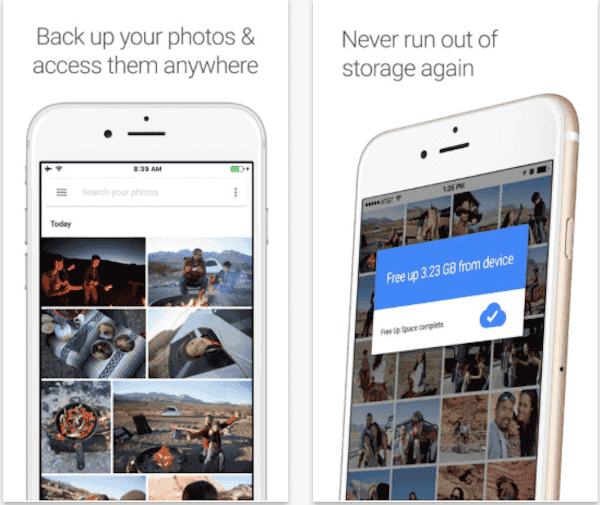
Lehet hogy kell: Hogyan konvertálhatjuk a Google Fotókat a HEIC-ből JPG-re
Fotók és videók biztonsági mentése a számítógépen a Google Fotók segítségével
1 lépés. Töltse le a Google fotót a számítógépén
Töltse le és telepítse a Google-fotót PC-jére vagy Mac számítógépére is. Ezután felkérhetik, hogy jelentkezzen be a Google-fiókjába, csak kövesse a Google Fotók biztonsági mentési utasításait.
2 lépés. Válassza ki a fénykép biztonsági másolatát
Keresse meg azt a helyet, ahová a kívánt fényképeket tárolja a számítógépen, és válassza ki, hogy melyik mappát készítse el a Google Fotókról. Az alapértelmezett beállítások kijelölését is törölheti, és más mappákat választhat ki automatikus mentési forrásként.
3 lépés. Állítsa be a fénykép formátumát
Ezután válassza ki a fényképek minőségét: kiváló minőségű fényképek vagy eredeti fényképek? Kiváló minőségű fényképek és címerfotók az 16 megapixeljén és videóján az 1080p-nél, de korlátlan tárhelyet biztosítanak Önnek; míg az eredeti fotók támogatják a teljes fényképek és videók mentését, de a nagy tárhelyért fizethet.
4 lépés. Fényképek biztonsági mentése a Google Fotókhoz
Kattintson a Biztonsági mentés gombra a beállítással, vagy húzza a kiválasztott fényképeket a Google Fotók böngésző lapjára. Miután befejezte a fotómentési folyamatot, új albumot állíthat be ezekhez a biztonsági másolatokhoz a Google Fotókban.
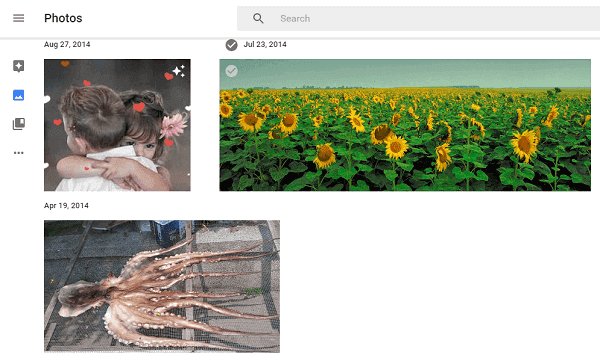
Itt érdemes lehet tudni: Hogyan lehet helyreállítani a Google fotóit az Android számára.
Összegzés
Tehát a fentiekben felvázoljuk a fotók biztonsági mentését a Google Fotókba. A Google Fotókat ingyen letöltheti Android telefonról, iPhone / iPad eszközről és számítógépről. Természetesen a fent bemutatott összes lépést meglehetősen könnyű kezelni, így nem kell attól tartania, hogy nem tudja kezelni. Most, hogy megtanulta, hogyan készítsen biztonsági másolatot a fotókról a Google Fotókkal, tegye meg most! Reméljük, hogy ez a bejegyzés valamilyen mértékben segíthet Önnek.